Linux je súčasťou Windows 10 a je to ľahkéjedna z najväčších funkcií systému Windows od jeho vzniku. Je to veľké pre Windows 10, ale žiadna predchádzajúca verzia systému Windows nemala Linux, takže je míľnikom ako žiadny iný. Stále existujú určité obmedzenia, ale spoločnosť Microsoft vylepšovala WSL pri každej aktualizácii hlavných funkcií. Ak používate WSL v systéme Windows 10, možno budete chcieť v určitom okamihu nainštalovať Homebrew.
Homebrew je základnou aplikáciou pre Linux, takže stojí za to, že by ste ju mohli potrebovať aj na WSL. Tu je návod, ako môžete nainštalovať Homebrew na Windows Subsystem pre Linux.
Povoľte WSL a nainštalujte Linux
Pred inštaláciou Homebrew na WindowsSubsystém pre Linux, musíte ho povoliť a nainštalovať operačný systém Linux v systéme Windows 10. Môžete použiť akýkoľvek z dostupných operačných systémov Linux a nižšie uvedené príkazy budú fungovať. Pre tento príspevok ideme s Ubuntu pre Windows 10. Bol to vôbec prvý OS, ktorý bol podporovaný pre Windows 10 a zďaleka bude najlepší z hľadiska funkcií a stability.
Nainštalujte homebrew
Otvorte ľubovoľný operačný systém Linux, ktorý ste nainštalovali v systéme Windows 10, vyhľadaním v systéme Windows Search alebo jeho spustením z ponuky Štart.
Spustite nasledujúci príkaz;
sh -c "$(curl -fsSL https://raw.githubusercontent.com/Linuxbrew/install/master/install.sh)"
Dokončenie príkazu môže trvať 10 až 20 minút. Počas inštalácie budete musieť zadať svoje heslo pre systém Linux a potvrdiť inštaláciu niektorých komponentov.

Po nainštalovaní Homebrewu sa zobrazí správa, že /home/linuxbrew/.linuxbrew/bin nie je vo vašej PATH. Toto je ľahko opraviteľné.
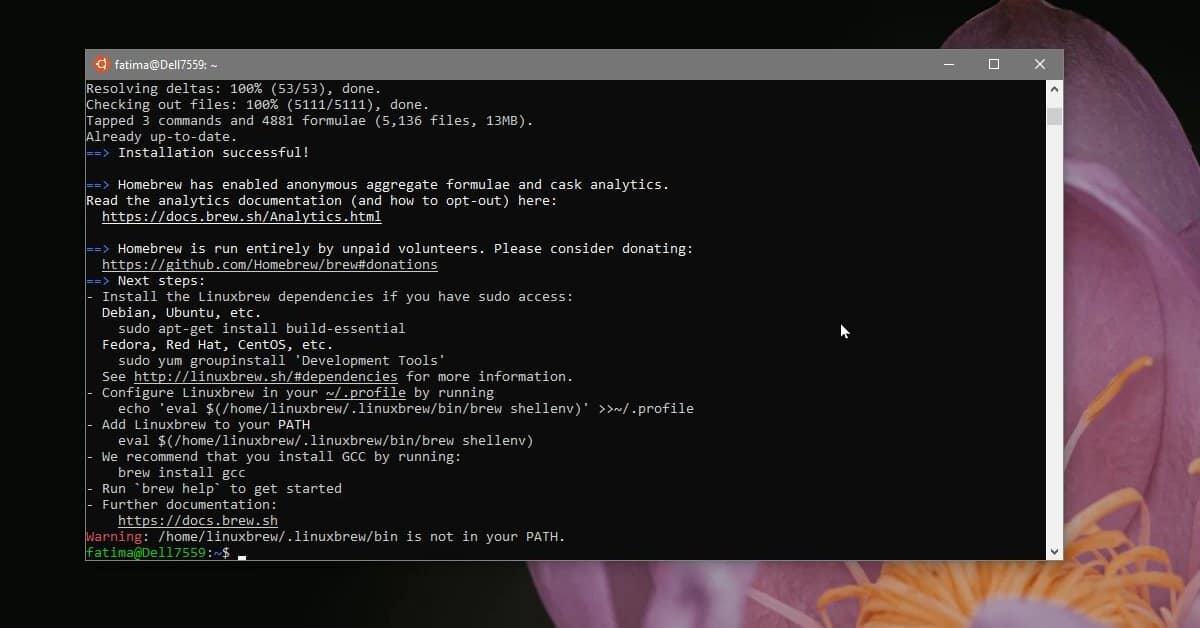
Spustite nasledujúce príkazy a postarajú sa o všetko.
echo "eval $($(brew --prefix)/bin/brew shellenv)" >>~/.profile test -d ~/.linuxbrew && eval $(~/.linuxbrew/bin/brew shellenv) test -d /home/linuxbrew/.linuxbrew && eval $(/home/linuxbrew/.linuxbrew/bin/brew shellenv) test -r ~/.bash_profile && echo "eval $($(brew --prefix)/bin/brew shellenv)" >>~/.bash_profile
Tieto príkazy sa dokončia v priebehu niekoľkých sekúnd. Po dokončení môžete Homebrew začať používať vo WSL.
Kedy používať homebrew?
Vo WSL môžete nainštalovať aplikácie zo softvéruv ktoromkoľvek systéme Linux, ktorý používate, v niektorých prípadoch sa však aplikácia nemusí nainštalovať. V takom prípade je vždy dobré skúsiť Homebrewa. Ak existuje aplikácia, ktorú jednoducho nemôžete nainštalovať zo softvérového centra, t. J. Nie je k dispozícii, môže byť jediný spôsob, ako ju nainštalovať.
Ak chcete Homebrew odinštalovať, môžete to skúsiťpríkaz na odinštalovanie, ale vzhľadom na to, že ide o WSL, môže byť lepšie vykonať čistú inštaláciu operačného systému Linux. Ako sme už povedali, WSL má stále určité obmedzenia.













Komentáre